Excel の右下の合計が表示されない場合はどうすればよいですか?
- coldplay.xixiオリジナル
- 2021-01-27 10:31:4249400ブラウズ
Excel の右下隅に合計が表示されない場合の解決策: まず、[ステータス バーのカスタマイズ] メニューをクリックし、[合計] メニュー項目を見つけて、[合計] の前にある小さなチェック マークをオンにします。 " メニュー。ステータス バーの合計機能をオンにします。

Excel の右下隅にある合計が欠落している場合の解決策:
1. ソフトウェアの下部にあるステータス バーにマウスを移動し、マウスを右クリックすると「ステータスバーのカスタマイズ」メニューが表示されます。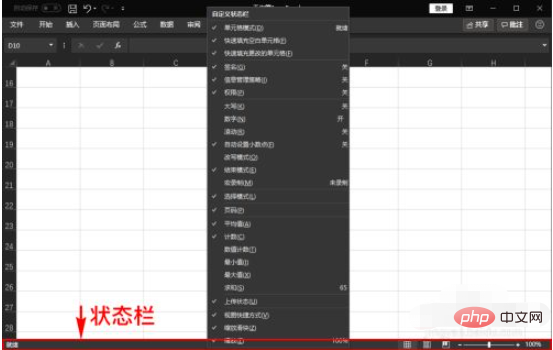
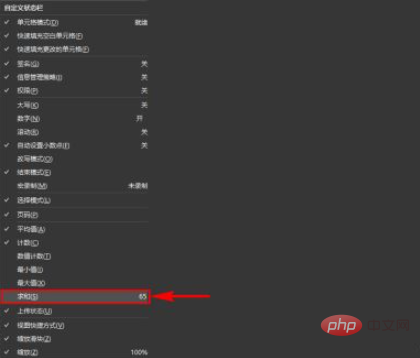
3. ステータス バーの「合計」機能をオンにするのは非常に簡単で、「合計」メニューでマウスの左ボタンをクリックするだけです。 check 「Sum」メニューの前にある小さなチェックマークを使用すると、ステータスバーの合計機能をオンにすることができます。
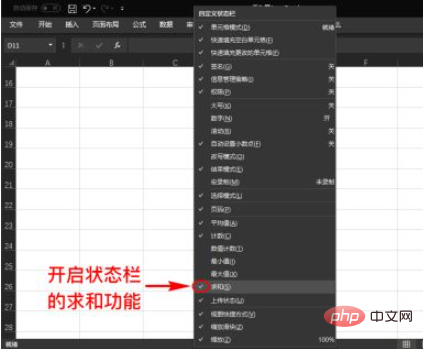
関連する学習に関する推奨事項: Excel チュートリアル
以上がExcel の右下の合計が表示されない場合はどうすればよいですか?の詳細内容です。詳細については、PHP 中国語 Web サイトの他の関連記事を参照してください。
声明:
この記事の内容はネチズンが自主的に寄稿したものであり、著作権は原著者に帰属します。このサイトは、それに相当する法的責任を負いません。盗作または侵害の疑いのあるコンテンツを見つけた場合は、admin@php.cn までご連絡ください。
前の記事:ワークシートの名前を設定する方法次の記事:ワークシートの名前を設定する方法

